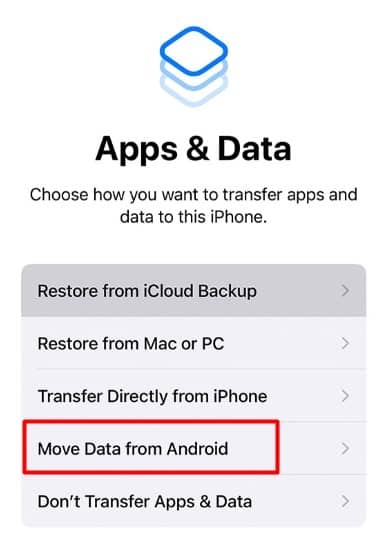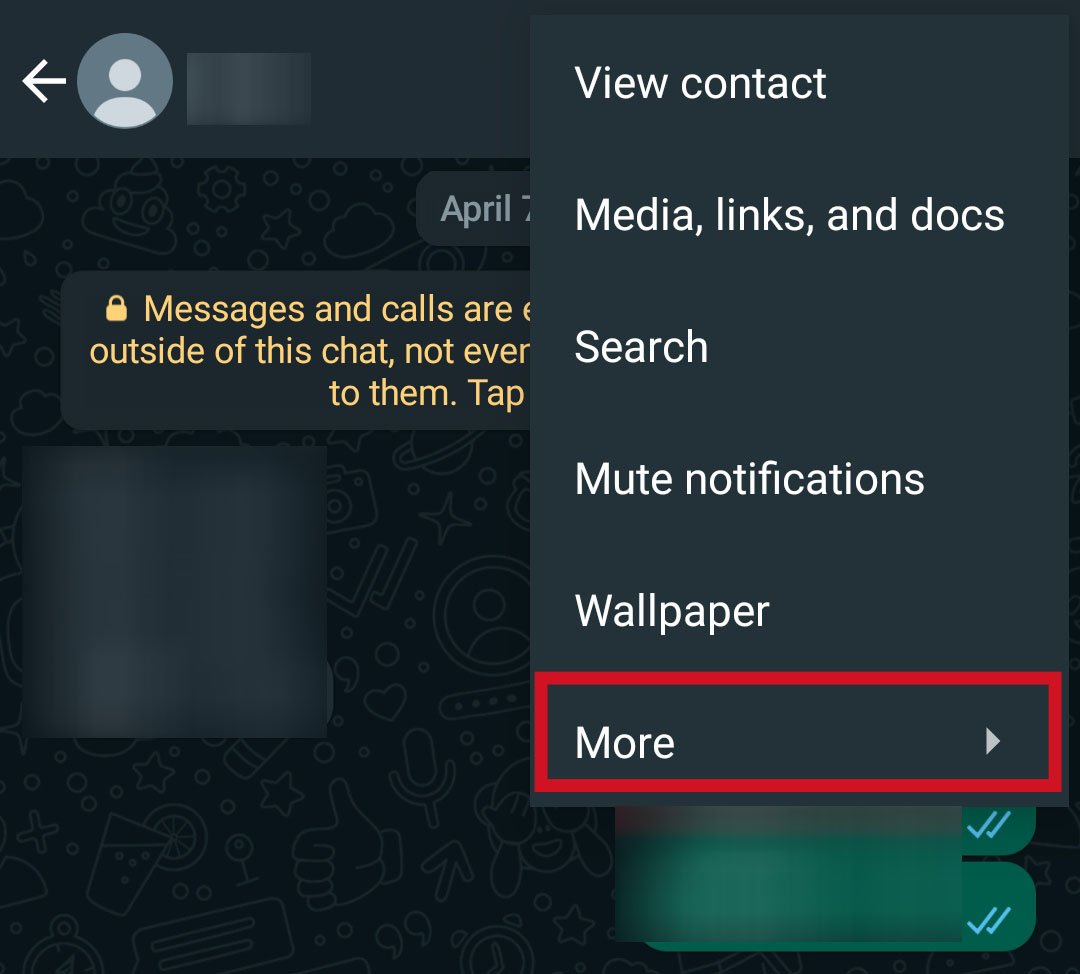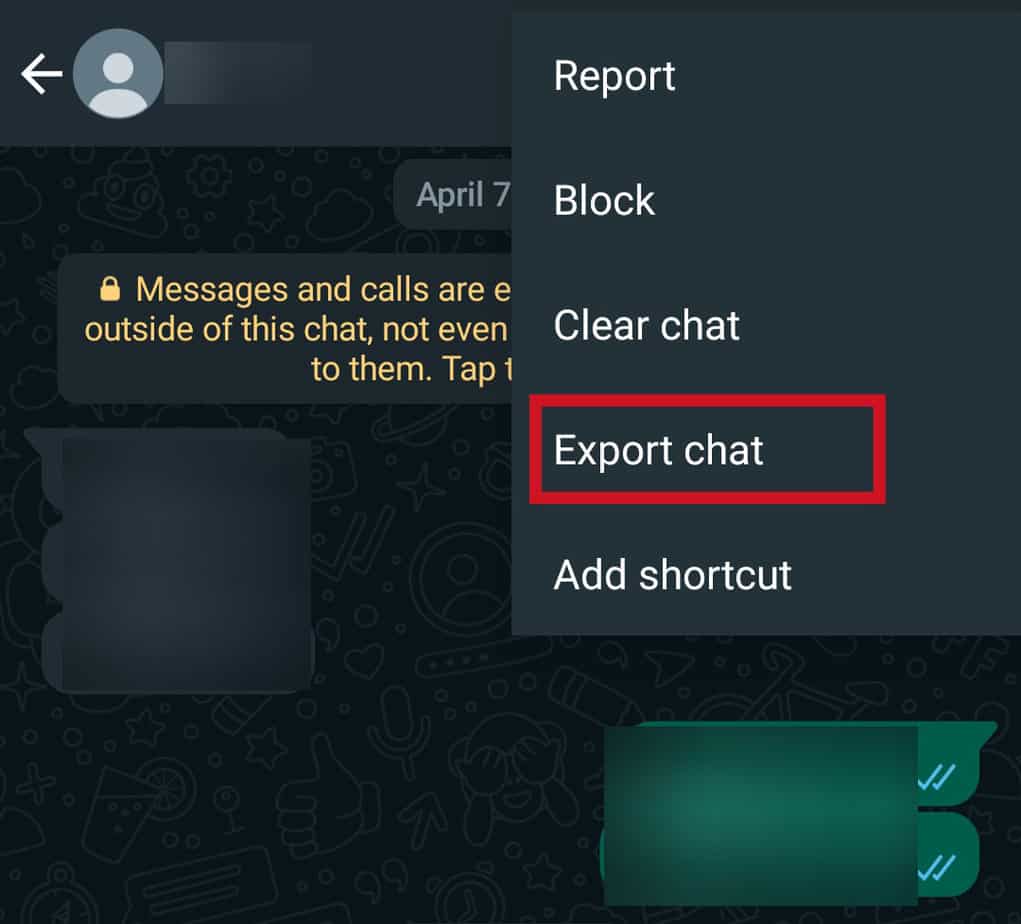¿Tienes otro teléfono solo para fines comerciales o personales? ¿Y desea transferir sus mensajes a otro teléfono para facilitar el acceso?

Dado que Android y iPhone son dos sistemas operativos diferentes, es complicado mover todos sus mensajes y dicho contenido. Sin embargo, hay algunas soluciones que podemos aplicar. Entonces, saltemos al contenido.
¿Cómo transferir mensajes de Android a iPhone?
Desafortunadamente, no existe un método directo y oficial para mover sus mensajes de Android a iPhone. Pero puede recibir ayuda de algún software de terceros.
Tenga en cuenta que no recomendamos aplicaciones de terceros, ya que conllevan un riesgo de seguridad. Pero, si la transferencia de mensajes es de alta prioridad, puede probar algunas aplicaciones de terceros a continuación. Sugerimos usarlos bajo su propio riesgo.
- Mover a iOS
- Herramienta de transferencia de MobileTrans-Phone
- AnyTrans
Mover a iOS
Move to iOS es una aplicación confiable diseñada por Apple para ayudarlo a mover sus datos de Android a iPhone. Antes de usar esta aplicación, deberá ir a su configuración en el iPhone y seleccionar Borrar todo el contenido y la configuración.
Una vez que haya hecho eso, así es como puede usarlo para transferir mensajes:
- Restablece tu teléfono y verás la página Aplicaciones y datos. Seleccione la opción Mover datos desde Android.
- Instale la aplicación Move to iOS en su teléfono Android. Abra la aplicación y toque Continuar. Además, toque Continuar en su iPhone.
- Recibirás un código en tu iPhone. Introdúcelo en tu teléfono Android.
- Ahora, seleccione la opción Mensajes en su teléfono Android y seleccione Continuar.
- Ahora verá que comienza el proceso de transferencia.
- Una vez que se complete el proceso, toque Continuar configurando el iPhone.
Ahora puede encontrar todos sus mensajes en el iPhone.
AnyTrans
Si Move to iOS no funciona o no desea borrar el contenido y restablecer su iPhone, puede probar AnyTrans.
Le mostraremos cómo puede usar la aplicación AnyTrans para transferir sus mensajes a su iPhone para una demostración:
- Instale AnyTrans en una PC.
- Abra el software y conecte su teléfono Android y su iPhone a su PC mediante un cable.
- Espere hasta que el software reconozca ambos teléfonos. Luego, haga clic en la función Conmutador de teléfono.
- Haga clic en la pestaña Teléfono a iPhone.
- Seleccione la opción Migrar ahora para comenzar a mover los mensajes.
- Deberá seleccionar su iPhone como dispositivo receptor y seleccionar su teléfono Android como dispositivo emisor.
- Haga clic en Siguiente para continuar.
- Seleccione la categoría Mensajes y otros archivos si lo prefiere.
- Nuevamente, haga clic en Siguiente para completar el proceso.
Nota: las aplicaciones de terceros no son gratuitas y algunas pueden incluir cargos ocultos.
Enviar archivos de copia de seguridad de mensajes a iPhone
Si no desea utilizar aplicaciones de terceros y solo necesita el registro de su historial de mensajes, puede enviar el archivo de respaldo de sus mensajes de Android a iPhone.
Puede exportar y guardar sus mensajes desde ciertas aplicaciones en formato .zip o .txt. Aquí, usamos la aplicación WhatsApp como ejemplo.
- Abra un hilo de conversación con alguien y toque el menú de tres puntos para abrir Más opciones > Más.
- Toca Exportar chat. Puede optar por incluir medios si lo prefiere.
- Seleccione una opción y seleccione cualquier plataforma a la que desee exportar el chat. Para enviarlo a un iPhone, puede elegir Google Drive.
- En su iPhone, vaya a su Google Drive y localice el archivo. Luego, toque Descargar tocando los tres puntos al lado del archivo.
Además de los archivos de copia de seguridad separados, también puede restaurar la copia de seguridad del chat de WhatsApp en la aplicación desde Google Drive a su iPhone. De esta manera, puede continuar enviando mensajes desde donde lo dejó.
Tenga en cuenta que si usa una aplicación de mensajería diferente, puede consultar nuestros ejemplos anteriores para WhatsApp. Puede encontrar configuraciones similares incluso si los nombres pueden variar.
Si desea mover los archivos de respaldo de su SMS en Android, puede usar una aplicación de terceros, como SMS Backup & Restore. Lo útil de la aplicación es que también te permite exportar tu copia de seguridad a Google Drive. Desde allí, puedes descargarlo en tu iPhone.